С помощью автоматической подсказки можно сузить результаты поиска до возможных соответствий при вводе текста.
Отображаются результаты для
Вместо этого искать
Вы имели в виду:
Присоединяйтесь и станьте частью нашего Сообщества!
- Сообщество
- Домашние Кинотеатры
- Телевизоры
- Re: Вывод звука 5.1 с пк
- Подписка на RSS-канал
- Отметить тему как новую
- Отметить тему как прочитанную
- Выполнить отслеживание данной Тема для текущего пользователя
- Закладка
- Подписаться
- Отключить
- Страница в формате печати
Вывод звука 5.1 с пк
profile.country.RU.title
ноября 2019
ноября 2019
Вывод звука 5.1 с пк
Почитал пару тройку тем на данном, форуме, а так же зарубежных , но так и не нашел ни решения проблемы. ТВ 55XF7096 подключен через порт HDMI ARC к ресивера Yamaha HTR 2067, ПК через HDMI видеокарты подключен к ресивера. В такой связке я могу получить звук 5.1/7.1, но видео ограниченно спецификацией ресивера 4K/30 и никакого HDR. Если подключить ПК напрямую к ТВ, то звук 2.1, а видео зато 4K/60 HDR.
Как подключить акустику 5.1 к телевизору
Пробовал подключать ресивер по оптике, ничего не добился. Помогите разобраться как вывести звук 5.1 с ПК, при этом подключив ПК к ТВ напрямую.
1 УТВЕРЖДЕННОЕ РЕШЕНИЕ
Утвержденные решения
profile.country.RU.title
марта 2020
марта 2020
Ответ на свой же вопрос методом многочисленных проб и ошибок найден.
ПК, через видеокарту подключаем:
- к ТВ кабелем HDMI 2.0 и выше к ТВ, в результате получаем поддержку на ТВ 4K HDR;
- к ресиверу кабелем DP 1.2 — HDMI 1.4, можно и выше уровнем спецификации, данный кабель нужен лишь для вывода звука, поэтому достаточно вывода FHD.
- Ресивер подключаем к ТВ кабелем HDMI версии 1,4 и выше. Обязательно и там и там в разъём ARC.
- Выбираем на ТВ порт HDMI к которому подключен ПК напрямую.
- В настройках звука Windows выбираем устройство вывода — ресивер (в некоторых случаях отображается название ТВ, т.е. дубликат). Настраиваем, выбираем схему звука 5.1 или 7.1 в зависимости от кол-ва колонок.
- На пульте ресивера выбираем порт HDMI к которому подключили видеокарту.
- Вуаля! Теперь у нас изображение выводится в 4K HDR, а звук 5,1 или 7,1.
profile.country.RU.title
ноября 2019
ноября 2019
Дополнение, в такой связке работает тв-бокс (вместо ПК), KODI на нем прекрасно выводит звук 5.1 и HDR.
profile.country.RU.title
ноября 2019
ноября 2019
Добро пожаловать на форум,
«Правильная постановка задачи важнее даже, чем её решение. » (Альберт Эйнштейн) .
profile.country.RU.title
ноября 2019
ноября 2019
Поэтому я указывал наименование устройств. Вроде через оптику сейчас выводит звук 5.1. НО:
1) почему то в Windows отсутствует возможность настройки акустической схемы. 2) тылы словно слиплись, т.е. сигнал левого тыла воспроизводится и на левой и на правой колонке, аналогично с правым. Данный баг наблюдается лишь при подключении у ПК, запускаю тестовый сигнал с ресивера, левый тыл звучит без сопровождения правым и наоборот. 3) в играх система работает, как 2.1.
КАК СДЕЛАТЬ ЗВУК 5 1 ДЛЯ СМАРТ ТВ Skyworth 58 G2A ! DVD ! ПК !
Подскажите возможно ли как то выводить звук 5.1 с ПК на ресивер при прямом соединении ПК и ТВ? ПРОБОВАЛ И ДВУМЯ HDMI соединить, один к ТВ (изображение) другой ресиверу (звук).
В целом можно абстрагироваться от всего выше написанного и напишите правильную схему подключения ТВ, ПК и ресивера, но учитывая что ресивер не способен выдать 4K/60 + HDR. Для меня достаточно будет 4K/60 + звук 5.1.
profile.country.RU.title
ноября 2019
ноября 2019
«Правильная постановка задачи важнее даже, чем её решение. » (Альберт Эйнштейн) .
Источник: www.community-ru.sony
Как сделать телевизор 5 1
Будь в курсе последних новостей из мира гаджетов и технологий
iGuides для смартфонов Apple

Как запускать видео и музыку с YouTube с многоканальным звуком 5.1 или 7.1

Александр Кузнецов — 11 мая 2023, 12:35

Фото: Unsplash
YouTube поддерживает многоканальный звук только на смарт-телевизорах, а в веб-версии сервиса нет surround-звучания. Но это не значит, что его нельзя добиться эмулятором, причём достаточно качественным. В этой небольшой инструкции рассказано, как сделать звук почти в любом видео на YouTube объёмным. Вам потребуется компьютер, многоканальная звуковая карта (например, с выходами 5.1 или 7.1), несколько колонок с усилителями или ресивером, программа PotPlayer, браузер Chrome и интернет.
Установите в Chrome расширение PotPlayer YouTube Shortcut. Оно позволяет запускать видео с YouTube в PotPlayer (как это сделать, рассказано в этой статье).
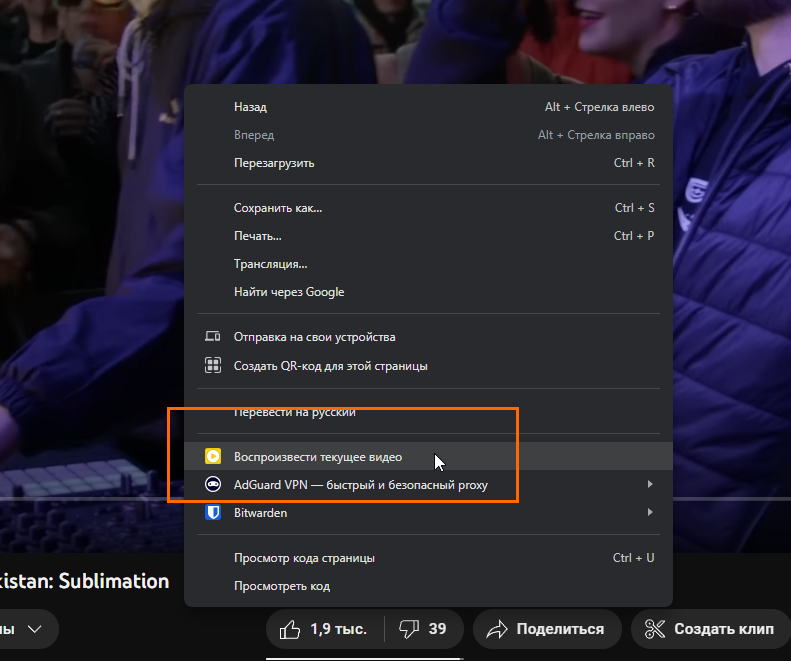
Откройте сайт YouTube и запустите нужное видео в PotPlayer. Откройте настройки PotPlayer (F5) и перейдите на вкладку Audio. Выберите вывод звука через многоканальную звуковую карту. В меню Speakers укажите имеющуюся у вас конфигурацию колонок (например, 5.1 — две фронтальные колонки, две тыловые колонки, центральный канал и сабвуфер). Если у вас всего две пары стереоколонок, выберите сетап 4.0 (две спереди и две сзади).
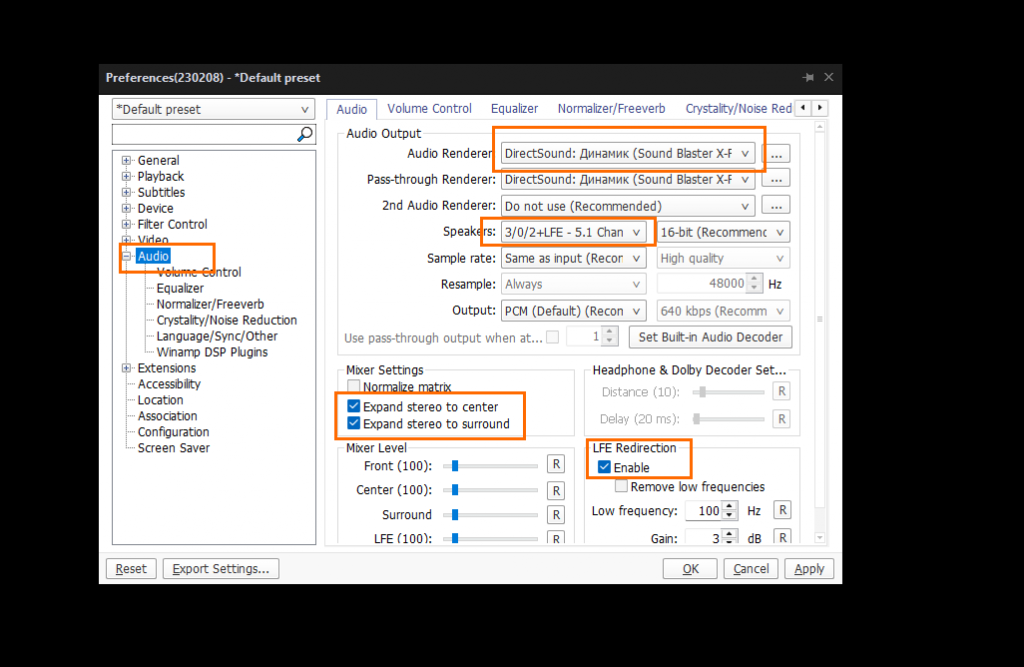
Поставьте галочки у Expand stereo to center, Expand stereo to surround и LFE Redirection. Эти опции позволят плееру делать из стереозвука многоканальный звук методом апмикса. У PotPlayer на удивление хороший апмикс — вполне на уровне профессиональной студийной обработки, а иногда даже лучше. Если звук в видео монофонический, многоканального звучания не будет.
Стереозвук преобразуется в многоканальный звуковой поток с полноценным эффектом объёмности. Если ваш компьютерный и акустический сетап позволяет, попробуйте — впечатляет!
Источник: www.iguides.ru
Звук 5.1 в Windows 7, 8 (игры, фильмы) | Звук 5.1 на XBOX 360 и PS3

Многие хотят добиться от простеньких акустических систем своего ПК или домашнего кинотеатра объемного звучания. Проблемы с которыми обращались лично ко мне: как добиться звука 5.1 в играх на XBOX 360, как получить многоканальный звук на PS3, хочу звук 5.1 в играх на ПК. В этой статье я постараюсь ответить на все вышеупомянутые вопросы.
Не работает многоканальный звук в Windows 7
Запомните. Включенное виртуальное окружение в звуковых картах не дает никакого шестиканального звука, стереозвук всего напросто распределяется на все каналы — получается эмуляция объемного звучания, это не звук 5.1. Например, у меня есть виниловый проигрыватель, подключенный по 2-ум RCA кабелям (тюльпаны) к ресиверу, чтобы работали все каналы я лишь выбираю на ресивере Dolby ProLogic II, но виниловый проигрыватель — это аналоговое устройство звука, поэтому никакого объемного звучания не будет. Стереофонический сигнал не содержит информации о тыловом и центральном звуковом сигнале.
Для тех кто озадачен вопросом покупки недорого ресивера и подключения к компьютерной акустике своих медиа устройств и приставок, будет интересна небольшая статья: «Как подключить аналоговые колонки к любой технике?».
Для получения звука из всех динамиков с любого источника, владельцам встроенной звуковой карты в материнскую плату (например, Realtek) потребуется в настройках, на вкладке «динамики», поставить галочку в пункте «виртуальное окружение», а также отметить какие из динамиков присутствуют в акустической системе. Ищите в настройках своего медиапроигрывателя (плеера) возможность программно получить виртуальный объемный звук.
Например, для плеера Winamp существуют специальные плагины, если средствами драйверов звуковой карты развести звук на все каналы не удается. По умолчанию, обычный стереофайл не разводится на 5.1, этим занимается само ПО вашего плеера вкупе с драйверами. Фильмы со стерео дорожкой проигрываются только на двух колонках: в этом случае можно указать в настройках AC3Filter — Virtual Surround, не забывая указать правильную конфигурацию акустической системы 3/2+SW (5 сателлитов и сабвуфер). Только учтите, что качественно разбросать стерео по каналам сможет либо ресивер, либо приличная звуковая карта с поддержкой Dolby Digital Live или DTS Connect.
Если кому-то сильно хочется разбросать звук на все колонки без заморочек, покупайте X-Fi Xtreme Audio или X-Fi Xtreme Gamer, на этих звуковых картах есть опции виртуализации объемного звука — CMSS, вообще она присутствует в картах Creative со времен линейки AUDIGY-1. Данная технология предназначена для искусственного формирования многоканального звука из стерео источников и наоборот, сведение многоканального звука в стерео, если вы используете наушники.
Владельцы акустики 5.1 наверняка попадали в ситуацию, когда при проигрывании стереосигнала тыловые и центральные динамики их системы молчали. За исправление этой ситуации у карт Creative и отвечает CMSS. С помощью патентованных алгоритмов CMSS как бы «выцепляет» из стерео сигнала определенные частотные составляющие, а также сигналы определенной громкости, перенаправляя их на тыловые («окружение») и центральные («голос») колонки. При этом во всех имеющихся динамиках создается эффект подобный квадрофоническому. В топовых звуковых картах от Creative разбросом стерео по каналам занимается опция THX Surround.
Как получить звук 5.1 в играх (фильмах и музыке) на ПК
Совет. Самая распространенная проблема со встроенными звуковыми картами: в фильмах все каналы работают правильно, в играх какой-либо громкоговоритель перестает работать. Ищите проблему в драйверах. Кто-то скажет: «Спасибо, а то я не догадался!».
На многих встроенных звуковых картах проблема решается подбором подходящих драйверов, особенно на старых моделях материнских плат. Тупо, методом подбора.
Схема получения звука 5.1 для домашнего ПК
- Звуковая карта X-Fi Xtreme Gamer (обладает оптическим выходом mini Toslink). Вполне доступная, по меркам звуковых карт среднего ценового диапазона, звук отличный.
- Переходник в виде кабеля mini Toslink — Toslink, если используете другую звуковую карту может идти в комплекте.
- Акустическая система с оптическим входом (S/PDIF или Optical In). Таковых акустических систем много. Советую присмотреться к Logitech, Creative или Jet Balance, либо купите недорогой ресивер или внешнюю звуковую карту, но вариант с ресивером отдельная тема, об этом позже.
- Encoder Dolby Digital Live или DTS Connect. Их можно скачать, купив на сайте Creative или прикрутить альтернативной сборкой драйверов от Daniel с утилитой DDLUnlocker. Если вы не желаете заморачиваться, то покупайте, Creative Titanium HD и наслаждаетесь звуком 5.1 во всех приложениях на ПК с помощью вышеупомянутых технологий на выбор, так как они идут в комплекте драйверов звуковой карты. В случае если вы желаете воспроизводить DTS-HD, Dolby TrueHD, то вам необходим ресивер.
Для того, чтобы в фильмах был многоканальный звук вам необходимо установить пакет кодеков или плеер с интегрированными кодеками. Например, The KMPlayer — по этой ссылке отличная проверенная сборка. В качестве источника звука вам нужно выбрать SPDIF Passtrough, это делается в «Устройства воспроизведения» в ОС Windows (если ваше подключение ПК с акустикой по цифровому соединению — оптическое или коаксиальное).

Например, для соединения ресивера и компьютера используется цифровое подключение S/PDIF (коаксиал или оптика), аналогового 6-тиканального (5.1) входа в акустической системе нет. При воспроизведении видео со стереозвуком или 5.1 заранее запакованные в видеофайл звуковые данные в формате Dolby Digital или DTS (для 5.1) или в каком-то другом (для стерео, PCM после распаковки) идут в цифровой выход. Что происходит в играх: пропускной способности SPDIF для 6-ти каналов несжатого PCM звука попросту не хватает, поэтому были разработаны технологии, с помощью которых 6 каналов пакуются в формат DD или DTS в реальном времени и отправляются в SPDIF. Называются они соответственно Dolby Digital Live и DTS Connect.
Внимание! Если вы используете на своей звуковой карте декодеры Dolby Digital Live или DTS Connect при подключенном ресивере, то вы не получите смены декодеров. На ресивере будет всегда активен или Dolby Digital или DTS, в зависимости какой декодер вы установили в настройках звуковой карты. А также не забывайте указывать источника звука SPDIF Passtrough с цифровым подключением, при установке плеера или кодеков. Многие делают ошибку, выбирая в разделе Вывод аудио — 5.1 Multichannel (это необходимо лишь при аналоговом соединении, например компьютерная акустика с подключением сателлитов к головному устройству, как правило к сабвуферу и реже к отдельному ресиверу).
Dolby Digital Live (DDL) — технология кодирования многоканального (5.1) аудиосигнала в формат AC3 в реальном времени, предложенная компанией Dolby Technologies. Предназначена для передачи многоканального звука из игр и иных приложений на ресивер по интерфейсу S/PDIF (оптическому или коаксиальному).
DTS Connect — система кодирования звука со всех приложений, запущенных на компьютере, в один многоканальный поток формата DTS Digital Surround и вывод его через S/PDIF.
DTS NEO:PC является компонентом DTS Connect и предназначается для создания виртуального объемного 6-канального звука из стерео-источников. Используется только в персональных компьютерах.
Покупая звуковую карту или мультимедиа центр, обратите внимание на следующие технологии, поддерживаемыми звуковыми картами Creative (например, Titanium HD):
THX TruStudio Pro Surround. При проигрывании звука через стерео- или многоканальную систему, вне зависимости от того, используете ли вы стереоколонки или наушники, звук будет окружать вас со всех сторон, в то время, как звучание голосов будут по-прежнему сосредоточено перед вами при сохранении оригинального баланса и тембра.
Отмечу, что вышеуказанная технология — неплохой вариант для зука 5.1 в Windows из любого источника.
THX TruStudio Pro Crystalizer восстанавливает естесственный динамический диапазон, который теряется при сжатии музыки. Это позволяет восстановить изначальное звучание музыки, которое создал автор, а также повышает уровень реализма в фильмах и играх.
THX TruStudio Pro Speaker восполняет отсутствующие низкочастотные составляющие, настраивает и дает дополнительный импульс для лучшего звука. Потребители больше не должны терпеть нехватку баса во встроенных колонках портативного компьютера, колонках 2.0 или наушниках, технология THX TruStudio Pro Speaker поможет улучшить звук без сабвуфера.
THX TruStudio Pro Dialog Plus усиливает голоса в фильмах для обеспечения четкости диалогов, что позволяет зрителю слышать диалог на фоне саундтрека и окружающего шума.
THX TruStudio Pro Smart Volume решает проблему резкого изменения уровня громкости во время воспроизведения и между песнями благодаря автоматическому и непрерывному измерению громкости звука, и умелому усилению и ослаблению звука для лучшей сбалансированности в зависимости от ситуации.
Использование ресивера для звука 5.1
Варианты со звуковой картой и компьютерной акустикой все-таки бюджетные, но не лишены смысла. Если хотите наслаждаться полноценным звуком 5.1 — покупайте ресивер. Он не намного дороже дорогой звуковой карты. Допустим, вы имеете ресивер с подключенной к нему акустикой 5.1 и ПК. Подключить данные устройства для получения многоканального звука можно двумя способами:
- оптический кабель Toslink (из материнской платы (звуковой карты) в Optical In ресивера)
- HDMI кабель (из видеокарты (материнской платы, если видео встроенное) в HDMI IN ресивера)
В связке ПК с ресивером при воспроизведении фильмов будут активны все поддерживаемые внешним ресивером или встроенным ресивером акустики декодеры звука (DTS, Dolby Digital и т.д.). Некоторые ресиверы автоматически раскидывают стереосигнал на все колонки, если активировать такую опцию обработки стереозвука (Dolby Prologic, Neo 6 Cinema и т.д.).
Стоит учитывать что видеокарты могут передавать не каждый закодированный звук. Например, если нет поддержки DTS-HD, то вы услышите DTS и на ресивере будет активен именно этот декодер. Также передача разных аудиопотоков зависит от версии кабеля HDMI. Тоже самое касается звуковой карты, лишь оптический кабель не имеет особого значения.
Звук 5.1 в играх на XBOX 360, PS3 (варианты подключения XBOX 360 и PS3 к ресиверу)
Обращаю ваше внимание, что для подключения XBOX 360 к ресиверу не имеющему интерфейс HDMI, вам понадобится специальный переходник с оптическим выходом, но HDMI интерфейс на Xbox 360 передает многоканальный звук, если передачу звука по данному интерфейсу поддерживает ваш ресивер.

Вариант 1.
XBOX 360 или PS3 — [HDMI — кабель] — Ресивер 5.1 — [HDMI — кабель] — ЖК телевизор — видео и многокалальный звук
Вариант 2.
XBOX 360 или PS3 — [HDMI — кабель] — Монитор с HDMI — видео.
XBOX 360 или PS3 — [Оптический кабель Toslink] — Ресивер 5.1 — многоканальный звук
Вариант 3.
XBOX 360 или PS3 — [HDMI — кабель] — ЖК телевизор — [Оптический кабель] — Ресивер 5.1 — многоканальный звук и видео.

Учитывайте тот факт, что при подключении телевизора ЖК к ресиверу оптическим кабелем (из Optical Out телевизора в Optacal In ресивера), ресивер на выходе может выдавать только PCM сигнал (оцифрованный аналоговый сигнал), то есть стерео. Так как звук 5.1 телевизор, в зависимости от модели, может передавать по оптике лишь для спутниковых каналов, а подключенные устройства через HDMI довольствуются стереозвуком. Об этом должно быть написано в инструкции к вашему телевизору.
Этот вариант подойдет, если интерфейс HDMI y ресивера не передает звук. Такое встречается, но крайне редко (как правило на ресивере указывается HDMI Video Only).
Внимание! При подключении приставки по вышеприведенным схемам, учитывайте, что многоканального звука нет в меню (XBOX 360, PS3), а только в поддерживаемых 5.1 звук играх.
P.S. Задавайте вопросы в комментариях, отвечу каждому.
Источник: mediapure.ru